Dažnai nurodoma, kad „Linux“ yra „saugiausia“operacinė sistema iš trijų didžiųjų. Sakoma, kad kalbant apie „Windows“ ir „Mac OS“, „Linux“ saugumas yra geriausias. Iš esmės tai tiesa, bet ne dėl daugelio žmonių galvojančių priežasčių. „Linux“ saugumą lemia neaiškumas. Tiesiog nėra tiek daug žmonių, naudojančių „Linux“, ir todėl nėra tiek daug kenksmingų žmonių, kurie nukreipia į tai. Jei tiek daug žmonių naudotų „Linux“ kaip „Windows 10“, „Linux“ vartotojai, teigiantys, kad jų operacinė sistema yra pati saugiausia, greitai pasitvirtins. Šiame straipsnyje aptarsime būdus, kaip apsaugoti „Linux“ diegimą.
Nepaisant to, koks kažkas yra ar nėra,yra vienas dalykas, kurį turi padaryti kiekvienas „Linux“ vartotojas: perimkite savo kompiuterio valdymą ir apsunkinkite įsilaužėlių įsilaužimą. Mes aptarsime, kaip sukurti tvirtą „Linux“ slaptažodį, kaip sukonfigūruoti užkardą, šifravimą ir net nuskaityti virusus.
Saugaus slaptažodžio kūrimas
Bet kurio gero „Linux“ diegimo pagrindas yrakietas slaptažodis tiek pagrindiniam vartotojui, tiek bet kuriam kitam kompiuterio vartotojui. Tai užtikrina, kad įsibrovėliams būtų sunku gauti prieigą prie jūsų kompiuterio. Geriausias būdas sukurti saugų slaptažodį yra suprasti, kas sudaro gerą slaptažodį.
Yra visas sąrašas dalykų, į kuriuos reikia atsižvelgtikai sugalvosite gerą, saugų slaptažodį. Tačiau tam reikia laiko. Verčiau naudokitės šia paslauga: Strongpasswordgenerator.com. Tai svetainė, kurioje atsižvelgiama į visus dalykus, reikalaujančius tvirto slaptažodžio, ir sugeneruojamas jums.
Jei ketinate nustatyti naują„Linux“ paskirstymas - sąrankos metu eikite į slaptažodžių generavimo svetainę. Naudokite sugeneruotą slaptažodį vartotojo sąrankos procese. Jei jau esate įdiegę „Linux“ paskirstymą ir norite pakeisti vartotojo ir šaknines paskyras į kažkokias saugesnes, vykdykite toliau pateiktas instrukcijas.
Tvirtas slaptažodžių generatorius turi įprotįgeneruoti tikrai saugius slaptažodžius, kuriuos žmonės kartais pamiršta. Būtinai užrašykite savo naują slaptažodį ant popieriaus lapo ir padėkite jį kur nors saugiai savo namuose.

Keisti esamų vartotojų slaptažodžius
šaknis
sudo -s
passwd
Vartotojas
passwd username
Ugniasienės nustatymas
Vienas geriausių būdų apsaugoti „Linux“diegimas yra tai, kad būtų galima kontroliuoti įeinantį ir išeinantį tinklo srautą. Tai atliekama naudojant ugniasienę. Laimei, dauguma įprastų „Linux“ paskirstymų (jei ne visi) yra su gana gera ugniasiene. Deja, dažniausiai jis yra išjungtas arba nepakankamai sukonfigūruotas. Norėdami sukonfigūruoti „Linux“ ugniasienę, pirmiausia turėsime įdiegti programą.
Ši programa reikalinga norint bendrauti suLinux ugniasienę daug lengviau. Atidarykite terminalą ir įveskite vieną iš žemiau pateiktų komandų, norėdami jį įdiegti. Arba ieškokite programinės įrangos, vadinamos „GUFW“, įdiegimo būdo ir įdiekite jį.
Ubuntu
sudo apt install gufw
„Arch Linux“
sudo pacman -S gufw
Fedora
sudo dnf install gufw
„OpenSUSE“
sudo zypper install gufw
Debian
sudo apt-get install gufw
GUFW suteikia vartotojui visišką Linux valdymąužkardą. Norėdami jį įjungti, suraskite „Būsena“ ir spustelėkite slankiklį, kad jį įjungtumėte. Po to peržvelkite skirtingus ugniasienės profilius ir pasirinkite vieną. Šie profiliai yra nepriekaištingi, nes juose yra protingų nutylėjimų. Šios programos kūrėjai atsižvelgė į tai, ką dauguma žmonių daro su ugniasiene, ir atitinkamai ją sukonfigūravo
„Linux Antivirus“
Priešingai populiariems įsitikinimams, „Linux“ vis tiek gaunakenkėjiškų programų ir joje gali būti virusų. Aišku, kad „Linux“ vartotojams tai daro daug mažesnę tikimybę. Tačiau šiomis dienomis atakos, nukreiptos į „Linux“ vartotojus, tampa vis tikresniu dalyku. Be to, naudinga turėti antivirusinę priemonę, nes Linux vartotojai gali netyčia perduoti „Windows“ virusus tinkluose.
Geriausias viruso įrankis „Linux“ yra „ClamTK“. Tai yra atvirojo kodo, labai populiariam „Linux“ skirtų „ClamAV“ komandų eilutės virusų skaitytuvų grafinis vaizdas. Štai kaip tai įdiegti:
Ubuntu
sudo apt install clamtk
„Arch Linux“
sudo pacman -S clamtk
Fedora
sudo dnf install clamtk
„OpenSUSE“
sudo zypper install clamtk
Debian
sudo apt-get install clamtk
Kiti
„ClamTK“ yra labai populiarus. Dėl to jis yra visur. Jei jūsų Linux platinimas nebuvo paminėtas, įsigykite jį ieškodami ten, kur paprastai diegiate programinę įrangą.
Grėsmių skenavimas
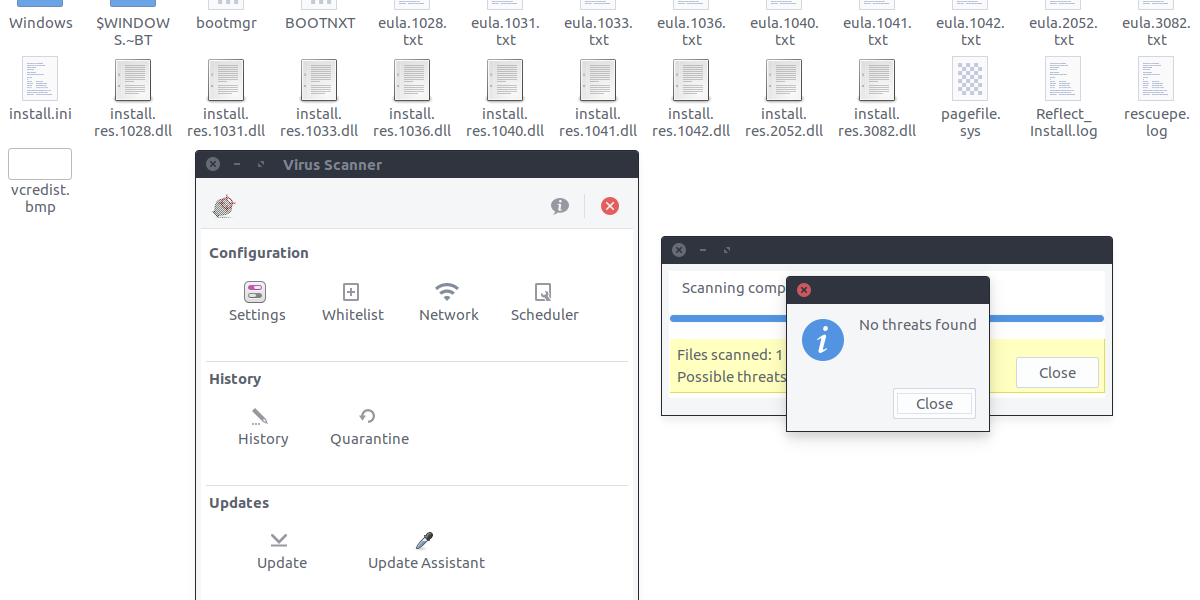
Virusų skaitytuvas gali lengvai nustatyti grėsmesnuskaityti atskirus failus arba ištisus katalogus. Norėdami nuskaityti grėsmes, spustelėkite mygtuką „nuskaityti failą“ arba „nuskaityti katalogą“ „ClamTK“ viduje. Tada naudokite failų naršyklę ir sužinokite, ką norėtumėte patikrinti, ar nėra pažeidžiamumų ir grėsmių. Tai gali būti „Windows“ kietasis diskas, skaidinys arba tiesiog „Linux“ asmeninio kompiuterio failai.
Slėpti failus ir aplankus
Dalis privataus gyvenimo apsaugos ir saugojimo„Linux“ randa būdą, kaip apsaugoti slaptus dokumentus nuo smalsių akių. Laimei, „Linux“ yra paprastas būdas paslėpti neskelbtinus dokumentus, failus ir kitus dalykus. Norėdami ką nors paslėpti, pirmiausia atidarykite failų tvarkyklę.
Čia raskite norimą aplanką ar failąpaslėpti ir paspauskite F2 mygtuką klaviatūroje (arba spustelėkite dešiniuoju pelės mygtuku, pervardykite) ir įdėkite tašką priešais viską. Tai reiškia, kad jei norite paslėpti aplanką, pavadintą „Neskelbtini dokumentai“, pervadinsite jį į: „.Jautingi dokumentai“. Tai taikoma ir bet kokio tipo failams.
Tai nėra puikus sprendimas, tačiau norintiems paslėpti neskelbtiną informaciją, tai yra geras pasirinkimas.
Šifravimas
Visi šiame straipsnyje aptarti metodai yrapuikūs būdai, kaip „Linux“ vartotojai gali valdyti ir apsaugoti „Linux“ diegimą. Tačiau geriausias būdas (be saugaus slaptažodžio) yra visiškas disko šifravimas diegimo proceso metu. Tai nustatyti labai lengva, nes diegimo metu dauguma „Linux“ paskirstymų turi mažai žymimąjį langelį, kad galėtų užšifruoti visą standųjį diską.
Jei esate naujas „Linux“ vartotojas ir norite gauti viso disko šifravimą, rekomenduojama naudoti „Ubuntu“. Taip yra todėl, kad jį lengviausia nustatyti. Čia yra „Ubuntu“ instrukcijos.
Pastaba: Kaip minėta anksčiau, beveik visi „Linux“paskirstymai vienaip ar kitaip palaiko viso disko šifravimą. Geriausia eiti į „Linux“ platinimo svetainę ir ieškoti instrukcijų, kaip šifruoti. Arba per sąrankos įrankį ieškokite „šifravimo parinkčių“ ir kt.
Šiame vadove nebus aprašyta, kaip įdiegti „Ubuntu Linux“. Tiesiog visos disko šifravimo instrukcijos.
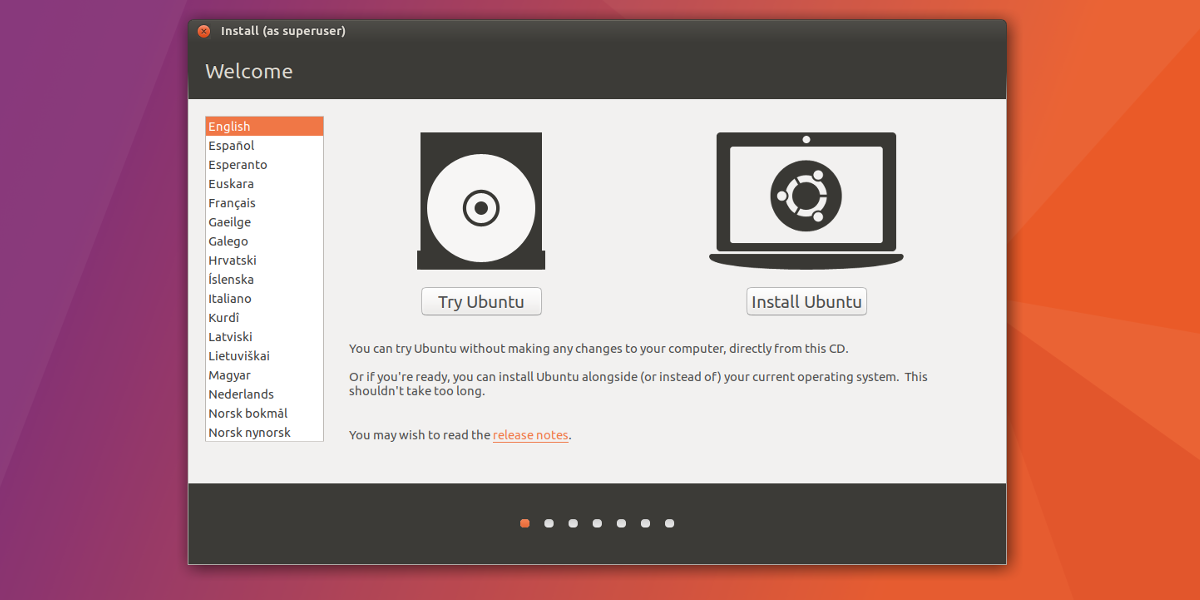
Įkelkite „Ubuntu“ tiesioginį diską kaip įprasta. Tai reiškia, kad reikia išnagrinėti kompiuterio BIOS parinktis ir nustatyti ją taip, kad pirmiausia būtų paleistas USB diskas. Kai „Ubuntu“ baigia krauti, pasirinkite „įdiegti„ Ubuntu “.
Pažymėkite parinktis „Atsisiųsti atnaujinimus diegdami„ Ubuntu ““ ir „Įdiegti trečiųjų šalių programinę įrangą“, tada pasirinkite tęsti mygtuką, kad pereitumėte į kitą puslapį.

Šis kitas puslapis yra tas, kuriame yra viso disko šifravimasįsteigti. Pasirinkite vieną iš „Ubuntu“ diegimo parinkčių ir pažymėkite langelį „Šifruokite naują diegimą saugumo sumetimais“, tada spustelėkite mygtuką Tęsti, kad nustatytumėte šifravimo raktą.
Norėdami sukurti maksimalų saugumą, būtinai naudokite Strongpasswordgenerator.com.
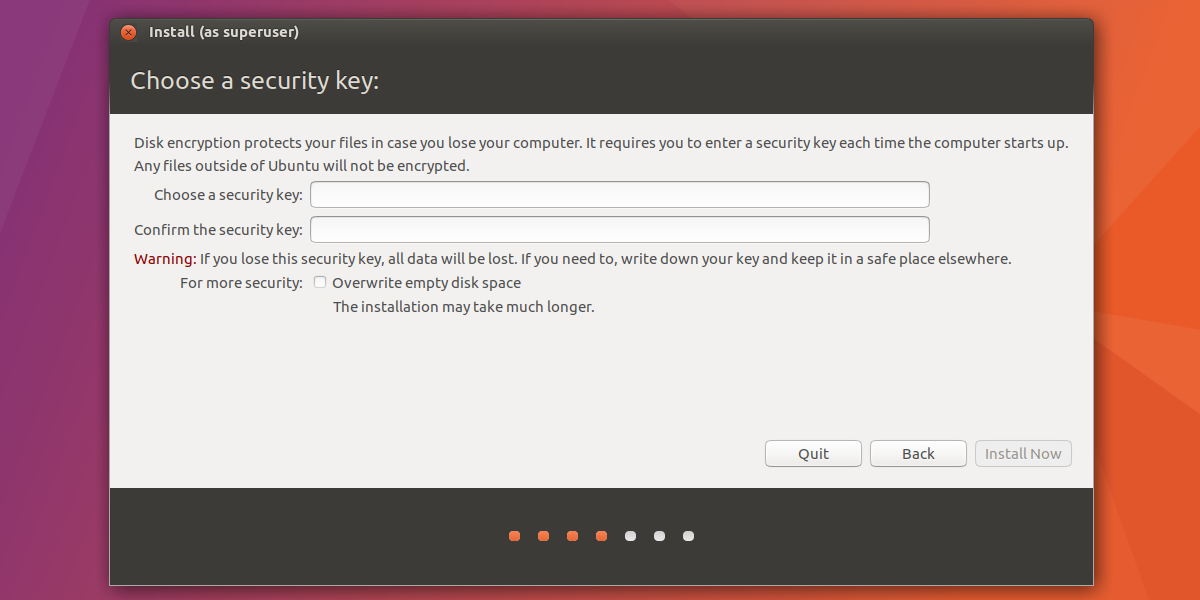
Įdiegę spustelėkite mygtuką Tęsti, kad galėtumėte tęsti „Ubuntu“ diegimą.
Išvada
„Linux“ reputacija yra blogasaugus. Realybė yra tokia, kad jokia operacinė sistema, nesvarbu, kas kada nors bus saugi 100% laiko. Vienintelis būdas užtikrinti jūsų operacinės sistemos saugumą ir užkirsti kelią blogam atsitikimui - imtis atsargumo priemonių. Laimei, ten yra nesudėtingi įrankiai, kurie leidžia tai padaryti net pradedantiesiems.














Komentarai